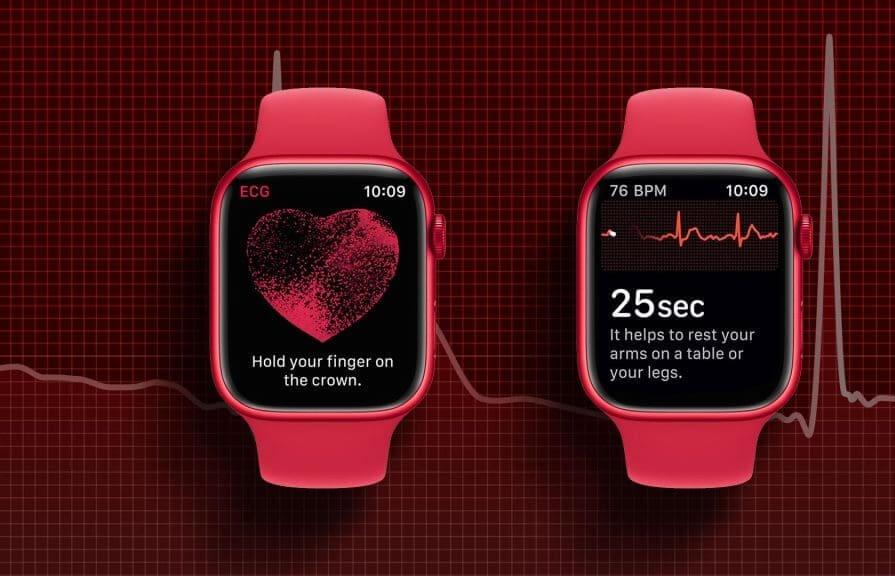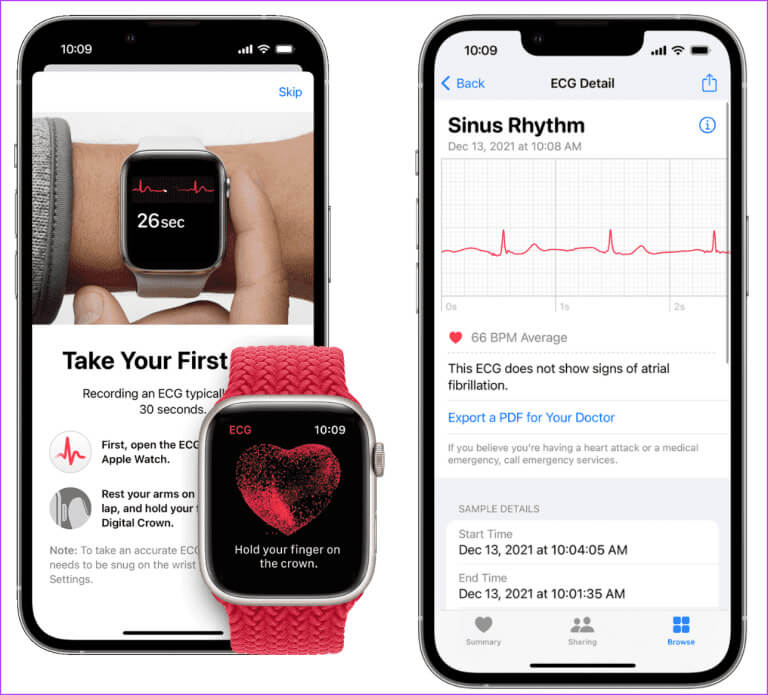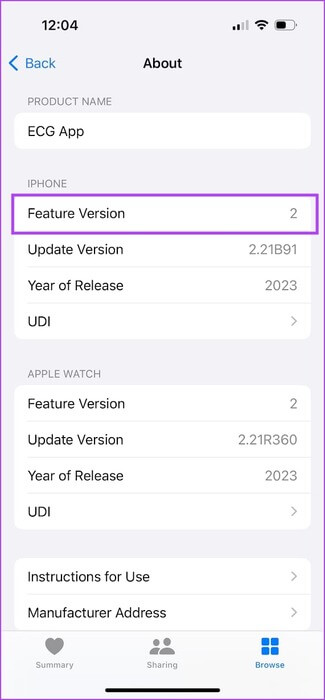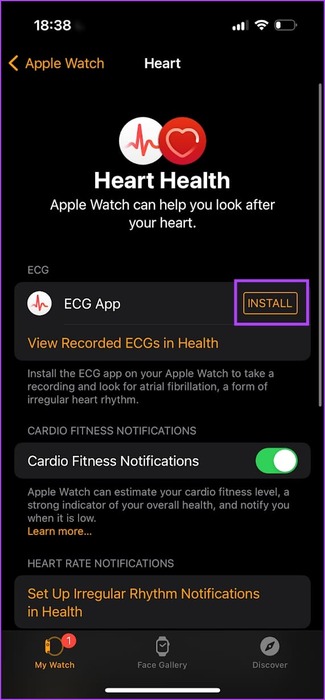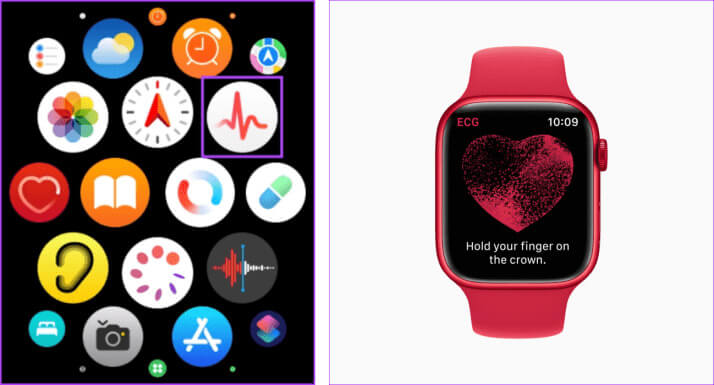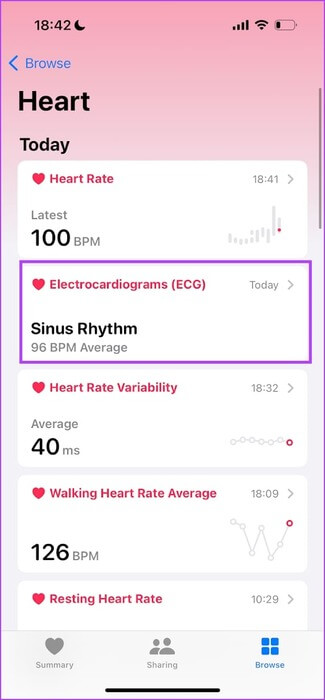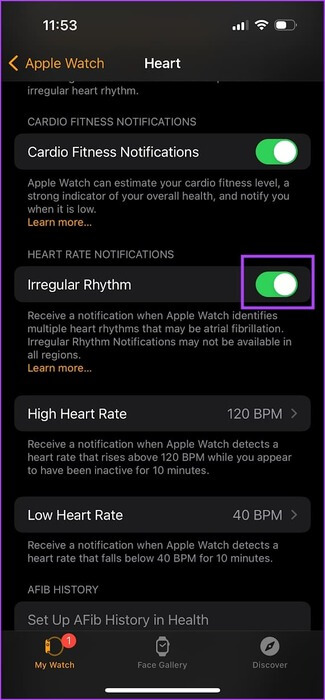Comment configurer et utiliser un électrocardiogramme (ECG) sur Apple Watch
Apple a introduit un tracker d'électrocardiogramme (ECG) avec l'Apple Watch Series 4 et vise à transformer l'appareil portable en un Compagnon sain. Ce tracker ECG est capable de surveiller des paramètres importants et d'aider à Situations pouvant mettre la vie en danger. Si vous venez de posséder une Apple Watch (au-dessus de la série 4), voici comment configurer et utiliser le tracker ECG sur votre Apple Watch.
Tout d'abord, nous vous aiderons à comprendre le fonctionnement d'un tracker ECG et comment effectuer un test pour comprendre les résultats. De plus, nous vous montrerons également comment configurer des alertes sur votre Apple Watch en cas de rythme cardiaque irrégulier, ce qui peut vous aider à obtenir des soins médicaux immédiats. commençons.
Qu'est-ce que le tracker ECG sur Apple Watch et comment ça marche
Un électrocardiogramme (ECG) est un test de diagnostic qui mesure l'activité électrique et le rythme de votre cœur. La fonction électrocardiogramme (ECG) de l'Apple Watch peut détecter des battements cardiaques irréguliers, en particulier la fibrillation auriculaire (AFib) – Fibrillation artérielle.
AFib fait référence à une arythmie dans laquelle les cavités supérieures du cœur ne battent pas à un rythme régulier. Cela rend le cœur moins efficace pour pomper le sang et peut entraîner des symptômes tels que des palpitations, des étourdissements et un essoufflement. Si elle n’est pas traitée, la fibrillation auriculaire peut exposer le patient à un risque de caillots et d’accident vasculaire cérébral.
L'Apple Watch se compose de capteurs optiques et d'électrodes au dos qui entrent en contact avec votre poignet. De plus, la couronne numérique est constituée de petites électrodes métalliques et est utilisée lors de l'enregistrement de l'ECG.
Lorsque vous commencez à enregistrer un test ECG, vous êtes censé tenir la couronne numérique pendant trente secondes. Lorsque le dos de votre montre touche votre poignet, gardez votre doigt en contact avec la couronne qui complète le circuit électrique. Cela permet à votre Apple Watch de capter les signaux électriques de votre cœur. Apple Watch analyse les signaux électriques et génère une forme d'onde qui représente votre rythme cardiaque pendant toute la durée.
Quelles versions d'Apple Watch prennent en charge l'ECG
Voici toutes les versions d’Apple Watch prenant en charge l’ECG :
- Série Apple Suivre 4
- Série Apple Suivre 5
- Série Apple Suivre 6
- Série Apple Suivre 7
- Série Apple Suivre 8
- Série Apple Suivre 9
- montre pomme ultra
- Apple Watch Ultra 2e génération
Apple Watch ECG 1 contre ECG 2
Il convient de noter qu'en fonction de votre région, il existe deux versions d'applications qui enregistrent l'ECG sur votre Apple Watch. L'ECG 1 peut détecter la fibrillation auriculaire lorsque votre cœur bat entre 50 et 120 battements par minute, et l'ECG 2 peut détecter la fibrillation auriculaire entre 50 et 150 battements par minute.
Pour trouver la version de l'application ECG, ouvrez l'application Santé sur votre iPhone. Cliquez sur Parcourir -> Coeur. Appuyez ensuite sur ECG et env.
Comment configurer un ECG sur Apple Watch
Voici comment configurer la fonction ECG sur votre Apple Watch.
Étape 1: Ouvrir une application Santé sur votre iPhone. Clique sur Feuilleter.
Étape 2: Sélectionner Coeur. Clique sur Échocardiogramme.
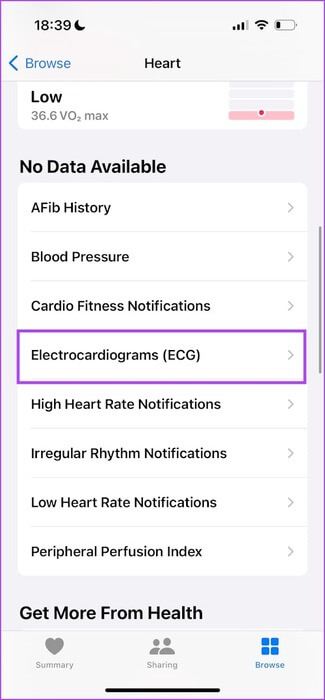
Votre iPhone vous demandera de saisir votre âge et vous obtiendrez des informations sur le tracker d'électrocardiogramme (ECG). À ce stade, l'application ECG s'ouvrira sur votre Apple Watch. Sinon, voici comment vérifier si l'application est installée.
Étape 1: Ouvrir une application Montres sur votre iPhone. Localiser Coeur.
Étape 2: Cliquez sur Installer à côté de Application ECG.
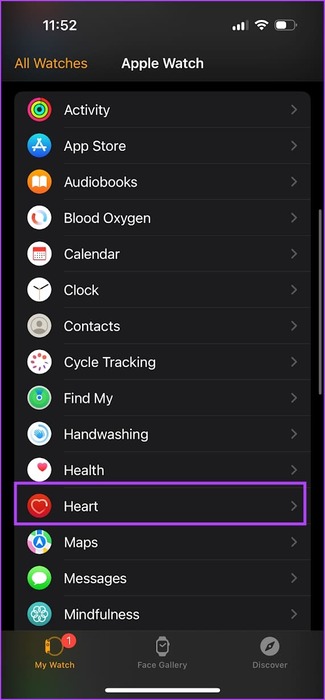
Ensuite, vous pouvez enregistrer un électrocardiogramme (ECG) sur votre Apple Watch.
Comment mesurer l'ECG sur Apple Watch
Ouvrez l'application ECG sur votre Apple Watch. Assurez-vous que la montre s'adapte confortablement à votre poignet. Si la montre est fixée au dernier trou et que l'erreur est toujours affichée, retirez votre montre du poignet.
Tenez la couronne numérique pendant trente secondes et attendez la fin du test.
Comment voir les résultats ECG sur Apple Watch
Voici comment afficher les tests ECG enregistrés sur votre iPhone.
Étape 1: Ouvert Application santé. Clique sur Feuilleter.
Étape 2: Clique sur Coeur. Maintenant, sélectionnez Graphique Échocardiogramme.
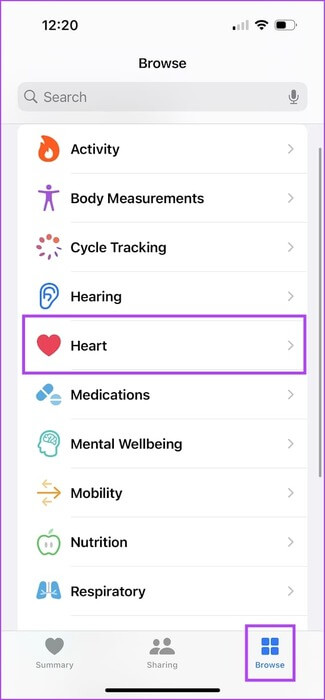
Étape 3: Vous pourrez voir Enregistrer l'électrocardiogramme Vous êtes inscrit. Sélectionnez le test pour afficher le résultat complet.
Comprendre le résultat d'un test ECG
Le résultat du test sur L'application Santé résumera la forme d'onde et vous indiquera si votre électrocardiogramme (ECG) montre des signes de fibrillation artérielle. Vous verrez l’un des cinq résultats suivants :
- Un rythme sinusal: Cela indique que le cœur bat normalement.
- Fibrillation auriculaire: Cela indique un rythme cardiaque irrégulier, qui peut nécessiter des soins médicaux.
- Non concluant : Cela indique que les résultats ne peuvent pas être clairement définis.
- Fréquence cardiaque basse : La fréquence cardiaque est plus faible que d'habitude.
- Rythme cardiaque élevé : Ce message apparaît si votre fréquence cardiaque dépasse la limite habituelle.
Vous pouvez cliquer sur l'option « Exporter PDF » pour obtenir un résultat détaillé. Appuyez sur l'icône de partage pour enregistrer ou partager le document. Cela peut être utile si vous souhaitez présenter les résultats à un professionnel de la santé.
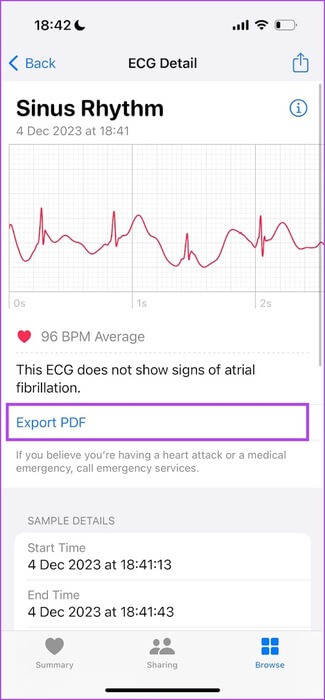
L’ECG de l’Apple Watch est-il précis ?
L'électrocardiogramme (ECG) sur votre Apple Watch Assez précis, selon de nombreuses études etRecherche, par rapport à un ECG traditionnel à 12 dérivations. Il détecte la fibrillation auriculaire (AFib) avec une sensibilité de 98.3 % et une spécificité de 99.6 %. De plus, la Food and Drug Administration (FDA) des États-Unis a confirmé en 2020 qu’elle pouvait Utiliser l'ECG de l'Apple Watch Comme alternative aux tests cliniques.
En conclusion, l’ECG de l’Apple Watch n’est en aucun cas un gadget. Cependant, si le test ECG montre des signes de fibrillation artérielle, consultez un spécialiste pour plus d'informations.
Améliorer la précision des résultats ECG sur Apple Watch
Voyez-vous souvent le message d'erreur indiquant que votre Apple Watch ne peut pas enregistrer un électrocardiogramme (ECG) ? Voici quelques conseils pour augmenter la précision des enregistrements sur votre Apple Watch.
- Gardez vos informations personnelles à jour : Assurez-vous de saisir la date de naissance correcte lors de la préparation de l'ECG. Vous pouvez également modifier les informations dans l'application Santé.
- Portez confortablement votre Apple Watch à votre poignet : Vous devez porter votre Apple Watch confortablement à votre poignet pour que les capteurs entrent en contact avec votre poignet.
- Gardez votre Apple Watch propre : Recherchez les particules de poussière visibles sur la surface inférieure de votre Apple Watch et nettoyez-les afin qu'elles n'affectent pas la fonctionnalité des capteurs. De plus, assurez-vous que votre poignet et votre Apple Watch sont secs.
- Retirez le boîtier pendant l'enregistrement d'un ECG : Le boîtier volumineux de votre Apple Watch peut empêcher les capteurs de votre Apple Watch de rester en contact avec votre peau. Pour obtenir des résultats précis, enregistrez un test d'électrocardiogramme (ECG) en retirant le couvercle de votre Apple Watch.
- Ne bougez pas votre main pendant l'enregistrement de l'ECG : Gardez votre main stable et restez immobile pendant l'enregistrement d'un ECG sur votre Apple Watch.
- Éloignez-vous des autres appareils électroniques branchés : Cela évite toute interférence lors de l’enregistrement du test.
- Portez votre Apple Watch au poignet droit : Assurez-vous d'être habillé Apple Watch au poignet que vous avez sélectionné Dans les paramètres.
Bonus : configurez des notifications pour les battements cardiaques irréguliers
Vous pouvez également configurer des notifications en cas de rythme cardiaque irrégulier sur votre Apple Watch. Vous serez alerté lorsque les capteurs détecteront un rythme cardiaque irrégulier, vous invitant à consulter immédiatement un médecin.
Étape 1: Ouvert Regarder l'application Sur ton iPhone
Étape 2: Clique sur Coeur. Activez la bascule pour les notifications Arythmie.
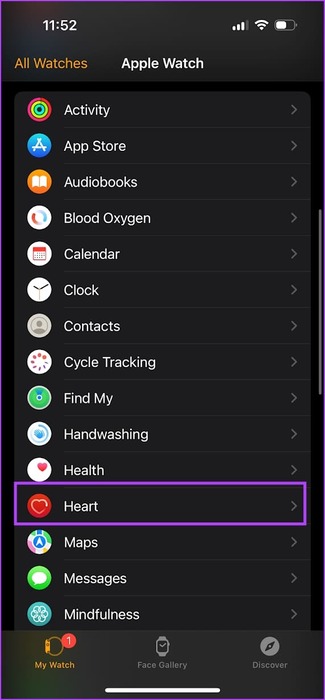
Remarque : Vous ne recevrez pas de notifications si vous activez Mode basse consommation Sur votre Apple Watch.
Questions fréquemment posées : ECG sur Apple Watch
T1. L'Apple Watch peut-elle détecter les crises cardiaques ?
Répondre: Non, l'Apple Watch ne peut pas détecter une crise cardiaque.
Q2. Votre Apple Watch vérifie-t-elle constamment la fibrillation auriculaire (AFib) ?
Répondre: Non, Apple Watch vérifie parfois la fibrillation auriculaire (FAfi) et l'arythmie lorsque l'utilisateur est immobile ou stationnaire.
Q3. L’appareil Apple Watch ECG fonctionne-t-il pour les personnes de tous âges ?
Répondre: Cette fonctionnalité est destinée aux utilisateurs âgés de 22 ans ou plus.
Q4. À quelle fréquence dois-je utiliser la fonction ECG de l’Apple Watch ?
Répondre: Les utilisateurs peuvent l'utiliser lorsqu'ils ressentent des symptômes ou des irrégularités dans leur rythme cardiaque ou selon les conseils de leur professionnel de la santé.
Q5. On m'a diagnostiqué une fibrillation auriculaire. Comment profiter de la fonction ECG sur mon Apple Watch ?
Répondre: Vous pouvez ouvrir l'application Santé -> Parcourir -> Cœur et sélectionner l'historique de la fibrillation auriculaire (AFib). Entrez vos coordonnées, suivez les paramètres et votre Apple Watch vous aidera à comprendre à quelle fréquence votre cœur bat de manière irrégulière.
Utilisez facilement l'ECG sur votre Apple Watch
Nous espérons que cet article vous a aidé à tout comprendre sur l'électrocardiogramme (ECG) sur Apple Watch et comment enregistrer la forme d'onde. Si vous avez des doutes sur le résultat du test, contactez toujours votre médecin et ne concluez aucune information par vous-même.